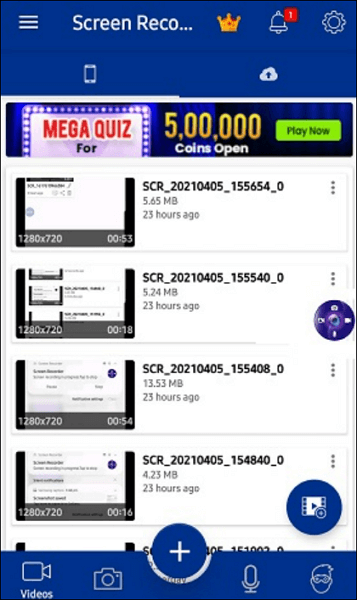Line è una nota applicazione per la comunicazione istantanea su varie piattaforme, inclusi computer, smartphone e tablet. Con il suo aiuto, puoi comunicare facilmente con i tuoi amici inviando messaggi di testo, immagini, audio e persino file video.
Uno dei suoi punti forti è la funzionalità VoIP, che ti consente di effettuare chiamate audio o video con altri gratuitamente. A volte, potresti voler conservare i preziosi momenti di conversazione durante una chiamata audio o video e la registrazione della linea è uno dei modi più semplici per farlo. Pertanto, questo post si concentrerà sulla registrazione in linea e ti guiderà attraverso i passaggi per registrare la chat video in linea su diverse piattaforme.
Come registrare chiamate vocali su linea su Windows/Mac
Per coloro che sono abituati ad avere chiamate audio/video di linea su Windows o Mac, EaseUS RecExperts è uno strumento eccellente per registrare videochiamate di linea.
Questo software consente di registrare schermo, audio e webcam, simultaneamente o separatamente, quindi puoi utilizzarlo per registrare attività di comunicazione quasi istantanee come Line, WhatsApp, Skype, Tango e molte altre. Per quanto riguarda la registrazione, puoi registrare tutto il tempo che desideri, poiché non ci sono limiti di tempo per la registrazione. Inoltre, supporta la registrazione programmata , il che significa che puoi impostare un orario specifico per avviare o interrompere la registrazione, il che è utile quando desideri registrare video in streaming.
Punti salienti:
- Abilita la registrazione dello schermo con la voce allo stesso tempo
- Registra a schermo intero o parziale
- Estrai la traccia audio dai video registrati con un clic
- Regola liberamente il bitrate audio, il formato, la frequenza di campionamento, ecc
Ecco come registrare una videochiamata Line su un desktop:
Passaggio 1. Installa e avvia EaseUS RecExperts sui tuoi dispositivi. Scegli la modalità di registrazione "Schermo intero" o seleziona l'area di registrazione nella modalità "Regione" .
Passo 2. Scegli di registrare l'audio del sistema, l'audio del microfono o nessuno facendo clic sui pulsanti corrispondenti. Avvia la videochiamata con i tuoi amici. Quando è il momento di iniziare la registrazione, fai clic sul pulsante rosso "REC" per iniziare.
Passaggio 3. Per mettere in pausa la registrazione, puoi fare clic sulla doppia barra verticale bianca o premere "F10" sulla tastiera. Per terminare la registrazione, fare clic sul segno quadrato rosso o premere "F9" .
Passo 4. Dopo la registrazione, puoi visualizzare i video registrati nell'elenco delle registrazioni a comparsa. Qui è anche possibile apportare semplici modifiche alle ricodifiche.
Come registrare videochiamate in linea su iPhone
Se vuoi catturare la chat di Line sul tuo iPhone, puoi affidarti ad un ottimo registratore dello schermo iOS . C'è un'applicazione di registrazione integrata sui tuoi dispositivi iOS, che ti aiuta a registrare videochiamate su Chat senza problemi.
![linea di registrazione su iPhone]()
Nota: il registratore dello schermo iOS integrato è disponibile solo in iOS 11 o versioni successive.
Ecco la guida passo passo per registrare Line su iPhone:
Passaggio 1. Sblocca il tuo iPhone, quindi premi "Impostazioni" > "Centro di controllo" > "Registrazione schermo" > "+" per abilitare la funzione di registrazione dello schermo.
Passaggio 2. Aprire l'applicazione Linea per avviare una chiamata. Quindi torna alla schermata principale e premi l'icona "Avvia registrazione" per registrare la chiamata in linea.
Passo 3. Quando vuoi terminare la registrazione, premi l'icona rossa sullo schermo superiore. Finalmente puoi trovare le registrazioni in Foto.
Leggi anche: Come registrare video WhatsApp
Come registrare le chiamate in linea su Android
Se sei un utente Android e desideri registrare le videochiamate Line, puoi provare ScreenRecorder. Fornisce una registrazione dello schermo fluida e stabile per tutte le attività. Con i suoi aiuti, puoi registrare facilmente le chiamate su Line, Skype, WhatsApp, Tango o altre app di comunicazione.
Inoltre, dopo la registrazione, puoi scegliere di caricare o condividere i file registrati sul cloud o su YouTube per controllarli successivamente.
Controlla i seguenti tutorial per registrare le chiamate di linea:
Passaggio 1. Scarica questa applicazione sul tuo telefono Android, quindi premi l'icona più nella parte inferiore dello schermo per abilitare il pulsante mobile.
Passo 2. Fai clic su "Registra video", quindi premi l'icona "Inizia ora" per iniziare a registrare la videochiamata Line.
Passaggio 3. Inoltre, puoi fare clic su Interrompi per terminare la registrazione della linea. Se il pulsante mobile è abilitato, puoi premerlo direttamente per avviare o terminare la registrazione dello schermo.
![Registra le chiamate Line su Android]()
La linea di fondo
Come registrare gratuitamente le chiamate di linea? Questo post fornisce tre metodi semplici ma pratici per portare a termine l'attività. Come puoi vedere qui, gli utenti Windows, Mac, iOS e persino Android possono trovare il software giusto per avviare la registrazione in linea. Assicurati solo di utilizzare il metodo giusto adatto al tuo dispositivo e di evitare qualsiasi interruzione.